Откройте для себя 3 новых улучшения Gmail
Чтобы предоставить пользователям все самое лучшее, в Gmail всегда есть много новых улучшений и обновленных функций. Недавно Google «незаметно» обновил многие функции Gmail, о которых вы, возможно, не знали. В статье представлены 3 важных улучшения Gmail.
1. Gmail автоматически добавляет контакты:
Вы когда-нибудь проверяли “Другие контакты” в разделе “Контакты” почтового ящика Gmail? Определенно внутри содержится много контактов электронной почты, которые вы не собираетесь добавлять в свой список контактов.
Каждый раз, когда вы отправляете сообщение на новый адрес электронной почты, оно автоматически добавляется в раздел «Другие контакты» вашего почтового ящика Gmail. Теперь вы можете предотвратить все это, отключив автоматическое добавление контактов электронной почты Gmail в соответствии с приведенными ниже инструкциями:
– Войдите в свой почтовый ящик Gmail и нажмите кнопку «Параметры» (Параметры)> Настройки почты в правом верхнем углу. На Настройки Gmail веб-сайт, прокрутите вниз и найдите Создавать контакты для автозаполнения (Создать контакты для автозаполнения).

– По умолчанию, опция «Когда я отправляю сообщение новому человеку, добавляю его в« Другие контакты », чтобы я мог автоматически заполнить его в следующий раз» предварительно выбрано. Теперь нажмите на Вариант “Я сам добавлю контакты” (Я сам добавлю контакт). Затем нажмите кнопку «Сохранить изменения» внизу.

С этого момента контакты с идентификатором электронной почты не будут автоматически добавляться в контакты Gmail, вы можете вручную ввести желаемый адрес для удобного управления.
2. Расширьте пространство для хранения адресной книги до 25 000 контактов:
Контакты – неотъемлемая часть любого почтового онлайн-сервиса. Gmail улучшил свои коммуникационные возможности, представив новые функции, такие как восстановление случайно удаленных контактов. Он также позволяет поддерживать порядок в пространстве для управления контактами с возможностью отключения автоматического добавления контактов, ограничения и удаления ненужных контактов из списка. книга. Если ваша работа связана с бизнесом или бизнесом с большим количеством клиентов и вы регулярно пользуетесь Gmail, у вас должно быть много контактов в ваших контактах. Теперь вы можете добавлять больше контактов, не беспокоясь о максимальном ограничении при сохранении контактов в Gmail.
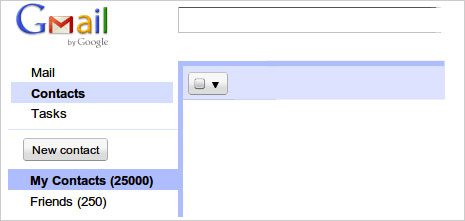
Раньше вы могли добавить только до 10 000 контактов в свою учетную запись Gmail, хотя этого лимита было достаточно для большинства пользователей, но теперь максимальный лимит для контактов Gmail был расширен до 25 000 контактов, что является специальным предложением по сравнению с конкурирующими почтовыми службами. .
В интерфейсе Gmail нажмите «Контакты» слева, откроется интерфейс управления почтой. Вы можете легко создавать, редактировать, удалять, восстанавливать контакты или использовать сочетания клавиш для контактов. В дополнение к расширению пространства для хранения контактов, емкость для каждого личного контакта, которая ранее была ограничена 32 КБ, теперь увеличена до 128 КБ, что означает, что вы можете писать больше информации. для каждого контактного адреса.
3. Вручную «спроектируйте» интерфейс почтового ящика с помощью Create your own theme:
Это, наверное, самая востребованная функция Gmail. Вам больше не нужно ждать, пока Gmail добавит новую тему или повторно использовать скучные старые темы, которые уже созданы. Теперь вы можете спроектировать для себя новый интерфейс полностью по своему вкусу » стиль ‘. Вы можете использовать свои личные фотографии с семьей или друзьями или любимые природные пейзажи, чтобы вставить интерфейс почтового ящика или параметры цвета для текстовых фреймов и цветов фона ящиков. письма, ссылки,. как ты любишь.
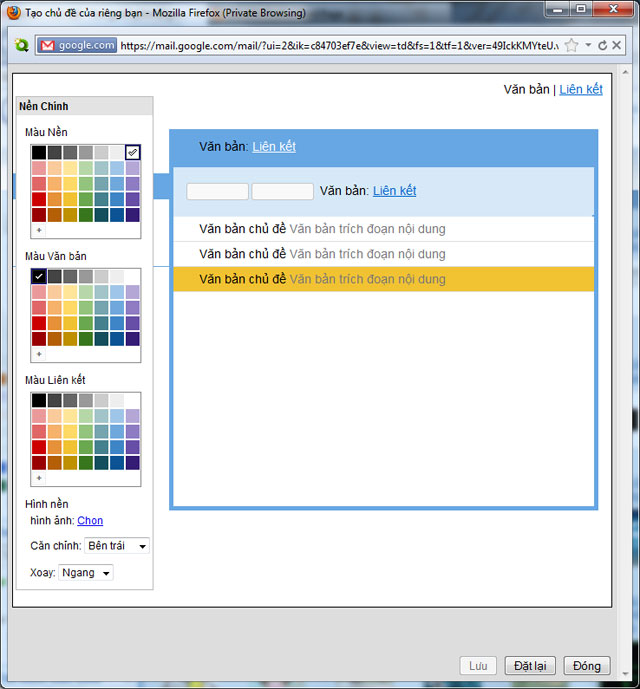
В интерфейсе Gmail щелкните значок Параметры> Настройки почты> перейдите на вкладку Темы на Настройки Gmail Веб-сайт. Прокрутите вниз и нажмите на Опция «Создать свою тему» ( Создайте свою собственную тему ). Окно Создайте свою собственную тему открывается с базовым макетом, таким как интерфейс Gmail, внутри находится кнопка настройки темы.
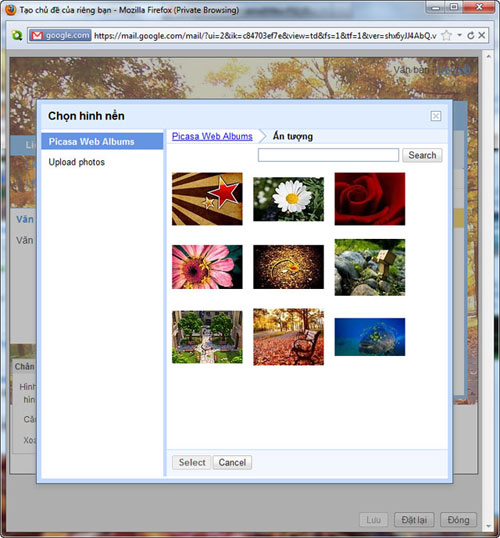
Теперь нажатие кнопки со стрелкой в верхнем левом углу откроет главную фоновую панель. Здесь вы можете выбрать цвет фона для почтового ящика в поле Цвет фона, а также цвет отображения текстовых объектов (Цвет текста) и ссылок (Цвет ссылки), отображаемых на левой панели. Gmail. Также в этой версии в Фоновая картинка В разделе, нажмите Выбрать, чтобы выбрать фоновое изображение для интерфейса почтового ящика, и во всплывающем окне у вас есть 2 варианта получения изображения:
– Веб-альбом Picasa: делайте фотографии из своей библиотеки изображений в Picasa.
– Загрузить фотографии: загрузите фотографии со своего компьютера (таким образом выбранные фотографии будут автоматически добавлены в ваш альбом Picasa).
Выбрав для себя фоновое изображение, нажмите Выбрать, чтобы применить. Вы можете повторно откалибровать фоновое изображение в разделе «Выравнивание» и «Мозаика». Чтобы добавить фоновое изображение в область нижнего колонтитула, нажмите кнопку со стрелкой и нажмите кнопку «Выбрать», чтобы загрузить изображение с некоторыми другими настройками.
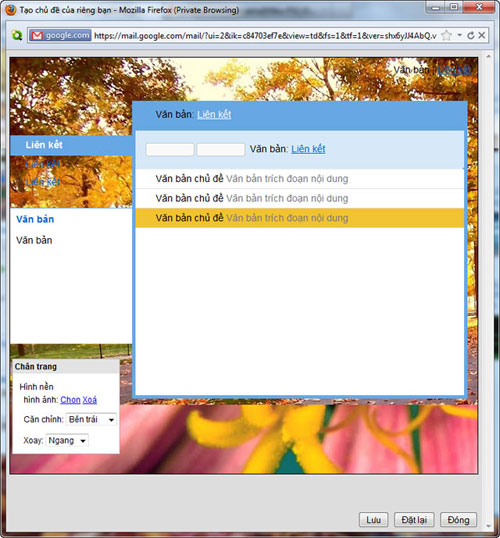
Переключитесь на основную область интерфейса почтового ящика (правая панель), вы можете изменить цвет панели, которая отображает содержимое сообщения, область отображения сообщений, цвет шрифта, цвет ссылки и т. Д. В таблице. что открывается. Когда вы будете удовлетворены, нажмите «Сохранить», чтобы сохранить результаты и применить тему, созданную для Gmail. Если вы хотите уточнить> нажмите Сброс> Да.






